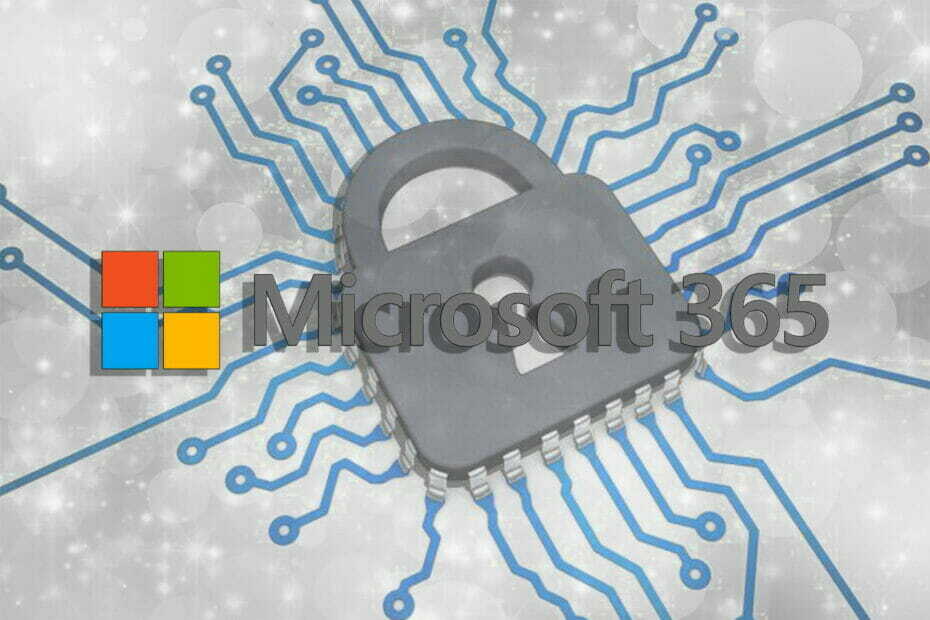- Microsoft esitteli automaattiset konearvostelut yksityisten tietojen haitallisen keräämisen havaitsemiseksi.
- Jos haluat kumota tietokalastelun eston tai vahvistaa sen Microsoft Formsissa, tutustu alla kuvattuihin ohjeisiin.
- Löydät lisää hyödyllisiä vinkkejä älä epäröi tarkastella tätä tarkemmin Microsoft 365 -osio.
- Lisäksi se vie sekunnin meidän kirjanmerkkeihin Tietoturva- ja tietosuojaohjelmistokeskus. Tarvitset sitä myöhemmin.
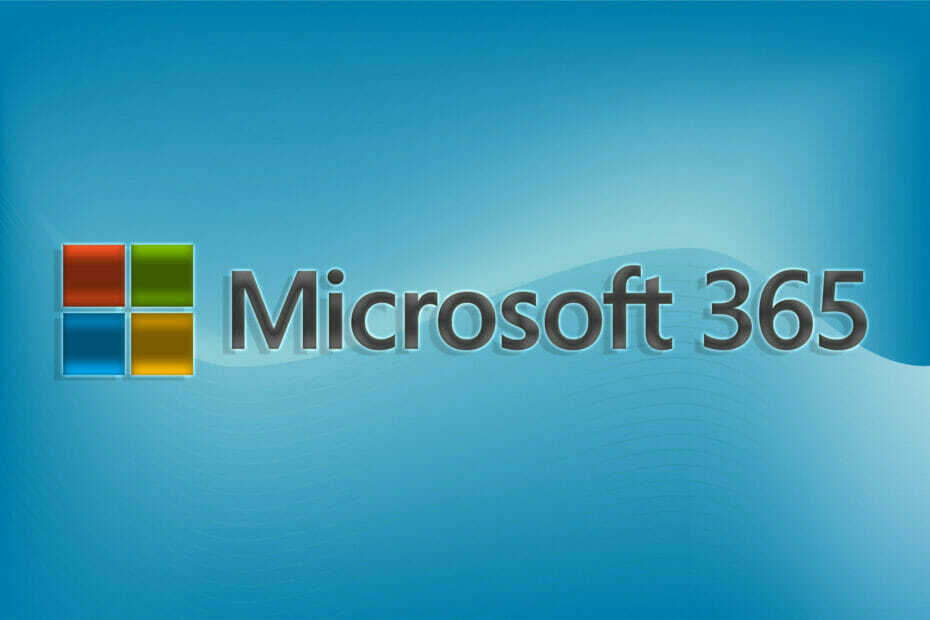
Globaalit ja tietoturva-järjestelmänvalvojat voivat nyt nauttia uudesta Microsoft Forms -verkon tietojenkalasteluyrityksen tarkistustoiminnosta Microsoft 365.
Olla tarkempi, Microsoft esitteli automatisoidut koneenkatselmukset havaitsemaan lomakkeissa olevan yksityisen tiedon haitallisen keräämisen ja estämään heitä keräämästä vastauksia.
Siksi Microsoft Forms on tilaisuutesi kerätä tietoja helposti ja tehdä innostuneempia päätöksiä ilman tietojenkalastelu uhkia murehtia. Se on mitä Microsoft paljastaa:
Jos olet maailmanlaajuinen ja / tai tietoturvan järjestelmänvalvoja, lähetämme sinulle päivittäin ilmoituksia kaikista vuokralaisessasi luotuista lomakkeista, jotka on havaittu ja estetty mahdollisen tietojenkalastelun vuoksi
Kuinka voin kumota tietokalastelun eston tai vahvistaa sen Microsoft Formsissa?
- Ensiksi, kirjaudu sisään Microsoft 365 -hallintakeskukseen.
- Etsi tie Viestikeskukseen. Etsi siellä ilmoitusta, joka sanoo Estä / korjaa: Microsoft Forms havaitsi mahdollisen tietojenkalastelun.
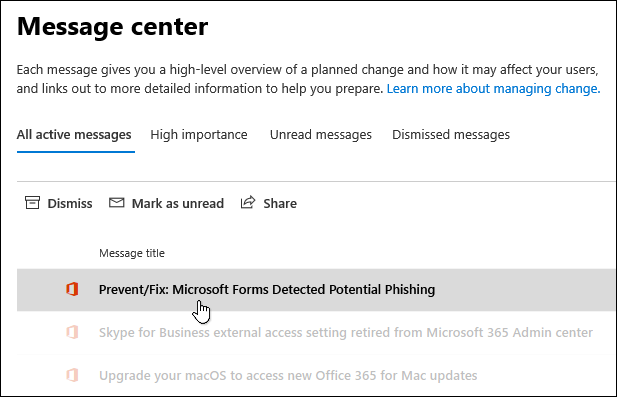
- Jos et löydä tätä ilmoitusta Kaikki aktiiviset viestit välilehti / näkymä, etsi se Hylätyt viestit välilehti / näkymä sen sijaan.
- Seuraavaksi voit napsauttaa Lomakkeiden järjestelmänvalvojan tarkistuksen URL-osoite linkki ilmoituksessa lukittujen lomakkeiden tarkistamiseksi.
- Valitse jokaiselle tarkistamallesi lomakkeelle vapaasti Poista esto vaihtoehto, jos et usko, että lomakkeella on haitallista tarkoitusta tai Vahvista tietojenkalastelu jos epäilet päinvastaista.
Kuten näette, IT-järjestelmänvalvojana voit helposti tutkia kaikkia verkkourkintayrityksiin merkittyjä lomakkeita. Lisäksi, jos haluat muokata tai poistaa estetyn sisällön, voit luoda yhteiskirjoitussivun.
Tämä on tilaisuutesi hallita lomaketta toisena kirjoittajana, joten napsauta vain Avaa yhteislähetyssivu linkki, joka löytyy tarkistamasi lomakkeen yläpuolella olevasta viestinnästä.
Mitä mieltä olet tästä uudesta ominaisuudesta, jonka avulla voit hallita kutakin lomaketta ja poistaa sen eston, jos uskot, ettei sillä ole haitallista tarkoitusta? Kerro meille vastauksesi alla olevalla kommentti-alueella.